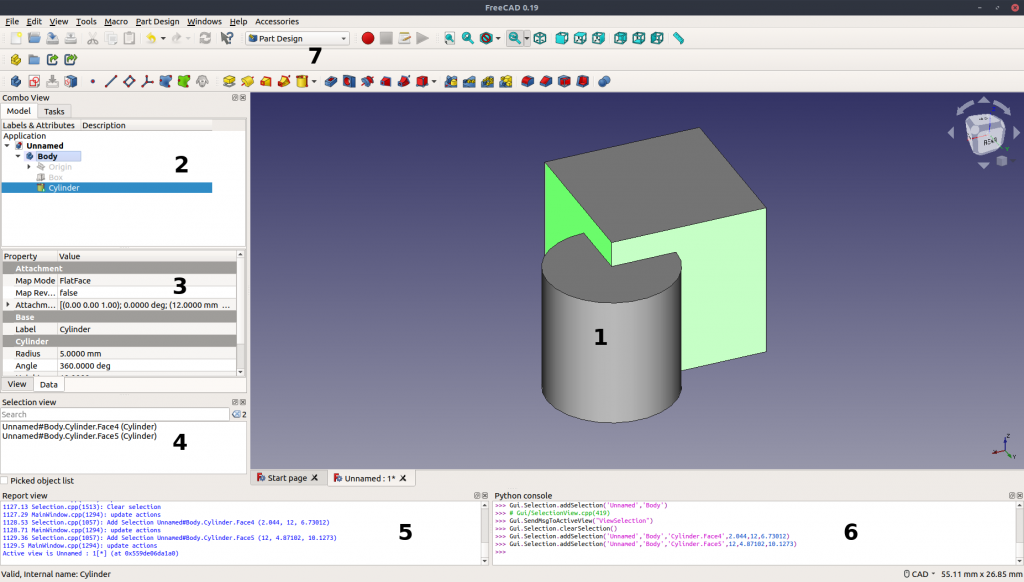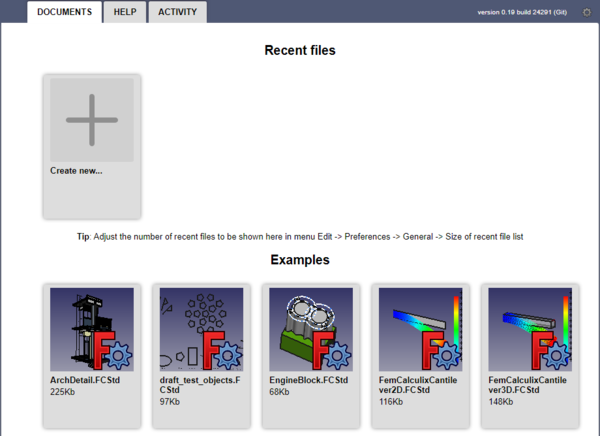Getting started/ro: Difference between revisions
No edit summary |
(Updating to match new version of source page) |
||
| (33 intermediate revisions by 4 users not shown) | |||
| Line 1: | Line 1: | ||
<languages/> |
<languages/> |
||
{{Docnav |
|||
|[[Installing_additional_components|Installing additional components]] |
|||
|[[Mouse_navigation|Mouse navigation]] |
|||
}} |
|||
{{TOCright}} |
|||
==Ce e nou== |
|||
* [[Release notes 0.17|Version 0.17 Release notes]] : Verificați ce este nou în varianta 0.17 de FreeCAD |
|||
* [[Release notes 0.16|Version 0.16 Release notes]] : Verificați ce este nou în varianta 0.16 de FreeCAD |
|||
* [[Release notes 0.15|Version 0.15 Release notes]] : Verificați ce este nou în varianta 0.15 de FreeCAD |
|||
* [[Release notes 0.14|Version 0.14 Release notes]] : Verificați ce este nou în varianta 0.14 de FreeCAD |
|||
* [[Release notes 013|Version 0.13 Release notes]] : Verificați ce este nou în varianta 0.13 de FreeCAD |
|||
* [[Release notes 012|Version 0.12 Release notes]] : Verificați ce este nou în varianta 0.12 de FreeCAD |
|||
* [[Release notes 011|Version 0.11 Release notes]] : Verificați ce este nou în varianta 0.11 de FreeCAD |
|||
<span id="Foreword"></span> |
|||
==Cuvânt înainte== |
==Cuvânt înainte== |
||
<div class="mw-translate-fuzzy"> |
|||
FreeCAD este [[About FreeCAD/ro|o aplicaţie parametrică de modelare]] CAD/CAE. A fost creată în principal pentru desen tehnic, dar de asemenea serveşte tuturor nevoilor de modelare a unor obiecte 3D, cu precizie maximă şi control asupra etapelor de modelare. |
FreeCAD este [[About FreeCAD/ro|o aplicaţie parametrică de modelare]] CAD/CAE. A fost creată în principal pentru desen tehnic, dar de asemenea serveşte tuturor nevoilor de modelare a unor obiecte 3D, cu precizie maximă şi control asupra etapelor de modelare. |
||
</div> |
|||
<div class="mw-translate-fuzzy"> |
|||
FreeCAD se află încă în stadii incipiente de dezvoltare, și oferă o listă largă (și în dezvoltare) de [[Feature_list|features]]. Unele capabilități lipsesc încă comparativ cu soluțiile comerciale și le puteți găsi insuficient dezvoltate pentru a le utiliza în mediul industrial. Cu toate acestea, există o comunitate de utilizatori etuziaști [http://forum.freecadweb.org/index.php community] , și puteți găsi deja [https://forum.freecadweb.org/viewforum.php?f=24 many examples] de proiecte de calitate dezvoltate cu FreeCAD. |
FreeCAD se află încă în stadii incipiente de dezvoltare, și oferă o listă largă (și în dezvoltare) de [[Feature_list|features]]. Unele capabilități lipsesc încă comparativ cu soluțiile comerciale și le puteți găsi insuficient dezvoltate pentru a le utiliza în mediul industrial. Cu toate acestea, există o comunitate de utilizatori etuziaști [http://forum.freecadweb.org/index.php community] , și puteți găsi deja [https://forum.freecadweb.org/viewforum.php?f=24 many examples] de proiecte de calitate dezvoltate cu FreeCAD. |
||
</div> |
|||
<div class="mw-translate-fuzzy"> |
|||
Ca toate proiectele open source, proiectul FreeCAD nu este doar o modalitate de a lucra pentru dezvoltatorii săi. Depinde mult de comunitatea sa să crească, să câștige experiență și să se stabilizeze (să se fixeze bug-urile). Nu uitați acest lucru când începeți să utilizați FreeCAD, dacă vă place, puteți influența direct proiectul [[Help FreeCAD/ro|help]]! |
Ca toate proiectele open source, proiectul FreeCAD nu este doar o modalitate de a lucra pentru dezvoltatorii săi. Depinde mult de comunitatea sa să crească, să câștige experiență și să se stabilizeze (să se fixeze bug-urile). Nu uitați acest lucru când începeți să utilizați FreeCAD, dacă vă place, puteți influența direct proiectul [[Help FreeCAD/ro|help]]! |
||
</div> |
|||
See also: |
|||
* [[Migrating_to_FreeCAD_from_Fusion360|Migrating to FreeCAD from Fusion360]] |
|||
* [[Which_workbench_should_I_choose|Which workbench should I choose?]] |
|||
* [[Tutorials|Tutorials]] |
|||
* [[Video_tutorials|Video tutorials]] |
|||
<span id="Installing"></span> |
|||
==Instalare== |
==Instalare== |
||
<div class="mw-translate-fuzzy"> |
|||
Mai întâi de toate, descărcați și instalați FreeCAD. Consultați pagina [[Download]] pentru informații despre versiunile și actualizările curente și pagina [[Installing]] pentru instrucțiuni de instalare. Există pachete de instalare gata pentru Windows (.msi), Debian și Ubuntu (.deb), openSUSE (.rpm) și Mac OSX. FreeCAD este disponibil la administratorii pachetelor de la mai multe distribuții Linux. Este disponibil și un executabil standalone [https://appimage.org/ AppImage], care va funcționa pe cele mai recente sisteme Linux pe 64 de biți. Deoarece FreeCAD este open-source, poți descărca și codul sursă și [[Compile| compila]] pe tine însuți. |
|||
Mai întâi de toate, descărcați și instalați FreeCAD. Consultați pagina [[Download]] pentru informații despre versiunile și actualizările curente și pagina [[Installing]] pentru instrucțiuni de instalare. Există pachete de instalare gata pentru Windows (.msi), Debian și Ubuntu (.deb), openSUSE (.rpm) și Mac OSX. FreeCAD este disponibil la administratorii pachetelor de la mai multe distribuții Linux. Este disponibil și un executabil standalone [https://appimage.org/ AppImage], care va funcționa pe cele mai recente sisteme Linux pe 64 de biți. Deoarece FreeCAD este open-source, poți descărca și codul sursă și [[Compiling|compila]] pe tine însuți. |
|||
</div> |
|||
<span id="Exploring_the_interface"></span> |
|||
<div class="mw-translate-fuzzy"> |
|||
==Explorarea aplicației FreeCAD== |
==Explorarea aplicației FreeCAD== |
||
</div> |
|||
[[ |
[[File:FreeCAD_interface_base_divisions.svg|1024px]] |
||
<div class="mw-translate-fuzzy"> |
|||
[[File:FreeCAD_interface.png|1024px|center]] |
|||
</div> |
|||
<div class="mw-translate-fuzzy"> |
|||
# Vederea 3D, afișează conținutul documentului |
# Vederea 3D, afișează conținutul documentului |
||
# Vizualizarea arborescentă, care prezintă ierarhia și istoricul construcțiilor tuturor obiectelor din document |
# Vizualizarea arborescentă, care prezintă ierarhia și istoricul construcțiilor tuturor obiectelor din document |
||
| Line 36: | Line 56: | ||
# Consola python, în care sunt tipărite toate comenzile executate de FreeCAD și unde puteți introduce codul python |
# Consola python, în care sunt tipărite toate comenzile executate de FreeCAD și unde puteți introduce codul python |
||
# [[Workbenches/ro | workbench selector]], unde selectați atelierul de lucru activ |
# [[Workbenches/ro | workbench selector]], unde selectați atelierul de lucru activ |
||
</div> |
|||
<div class="mw-translate-fuzzy"> |
|||
Conceptul principal din spatele interfeței FreeCAD este că este separat în [[workbenches/ro|ateliere]]. Un Atelier de lucru este o colecție de instrumente pentru o anumită sarcină, cum ar fi plase/rețele de discretizare [[Mesh Workbench/ro|meshes]], sau desen [[Draft Workbench/ro|2D objects]], sau [[Sketcher Workbench/ro|constrained sketches]]. Puteți schimba atelierul de lucru curent cu selectorul de bibliotecă de lucru (6). Poți [[Interface Customization/ro|customize]] Instrumentele incluse în fiecare atelier de lucru, adăugați unelte de la alte ateliere de lucru sau chiar unelte create de noi, pe care le numim [[macros/ro|macros]]. Punctele de pornire utilizate pe scară largă sunt [[PartDesign Workbench/ro|PartDesign Workbench]] and [[Part Workbench/ro|Part Workbench]]. |
|||
</div> |
|||
<div class="mw-translate-fuzzy"> |
|||
Conceptul principal din spatele interfeței FreeCAD este că este separat în [[workbenches/ro|ateliere]]. Un Atelier de lucru este o colecție de instrumente pentru o anumită sarcină, cum ar fi plase/rețele de discretizare [[Mesh Module/ro|meshes]], sau desen [[Draft Module/ro|2D objects]], sau [[Sketcher Workbench/ro|constrained sketches]]. Puteți schimba atelierul de lucru curent cu selectorul de bibliotecă de lucru (6). Poți [[Interface Customization/ro|customize]] Instrumentele incluse în fiecare atelier de lucru, adăugați unelte de la alte ateliere de lucru sau chiar unelte create de noi, pe care le numim [[macros/ro|macros]]. Punctele de pornire utilizate pe scară largă sunt [[PartDesign Workbench/ro|PartDesign Workbench]] and [[Part Workbench/ro|Part Workbench]]. |
|||
Când porniți FreeCAD pentru prima dată, vi se prezintă centrul de pornire. Iată cum arată acesta pentru versiunea 0.16 |
Când porniți FreeCAD pentru prima dată, vi se prezintă centrul de pornire. Iată cum arată acesta pentru versiunea 0.16 |
||
</div> |
|||
[[File:Start_center_0.19_screenshot.png|600px]] |
|||
<div class="mw-translate-fuzzy"> |
|||
[[Image:Startcenter.jpg|1024px|center]] |
|||
Pentru FreeCAD 0.17 vedeți asceasta [[Media:Startcenter0.17.jpg|start center]] screenshot. |
|||
Pagina de Start vă permite să vă îndreptaţi rapid către unul atelierele obişnuite, să deschideţi fişierele folosite recent sau să citiţi cele mai noi ştiri din lumea FreeCAD. Puteţi schimba atelierul implicit cu opţiunea [[Preferences Editor/ro|Preferinţe]] din meniul "Editare". |
Pagina de Start vă permite să vă îndreptaţi rapid către unul atelierele obişnuite, să deschideţi fişierele folosite recent sau să citiţi cele mai noi ştiri din lumea FreeCAD. Puteţi schimba atelierul implicit cu opţiunea [[Preferences Editor/ro|Preferinţe]] din meniul "Editare". |
||
</div> |
|||
<span id="Navigating_in_the_3D_space"></span> |
|||
== Navigarea în spatiul 3D == |
== Navigarea în spatiul 3D == |
||
<div class="mw-translate-fuzzy"> |
|||
FreeCAD vă oferă mai multe [[Mouse Model|moduri de navigare cu mouse-ul]] diferite, ceea ce schimbă felul în care mouse-ul Dvs. interacţionează cu obiectele reprezentate 3D şi cu însuşi felul de vizualizare. Unul dintre ele este făcut anume pentru [[Mouse Model#Touchpad Navigation/ro|touchpads]], unde nu se foloseşte butonul din mijloc. Următorul tabel descrie modul implicit, numit '''Navigare CAD''' (puteţi schimba rapid modul de navigare curent prin clic cu butonul drept pe un o porţiune goală din spaţiul 3D): |
|||
FreeCAD vă oferă mai multe [[Mouse Model|moduri de navigare cu mouse-ul]] diferite, ceea ce schimbă felul în care mouse-ul Dvs. interacţionează cu obiectele reprezentate 3D şi cu însuşi felul de vizualizare. Unul dintre ele este făcut anume pentru [[Mouse Model#Touchpad Navigation/ro|touchpads]], unde nu se foloseşte butonul din mijloc. Următorul tabel descrie modul implicit, numit '''Navigare CAD''' (puteţi schimba rapid modul de navigare curent prin clic cu butonul drept pe un o porţiune goală din spaţiul 3D): |
|||
</div> |
|||
{{CAD Navigation/ro}} |
|||
Exista moduri de vizualizare predefinite (de sus, din fata, etc) ce se schimba folosind meniul Vizualizare, comenzile din bara de unelte Vizualizare sau scurtaturile numerice ({{KEY|1}}, {{KEY|2}}, etc...) . Făcând clic dreapta pe un obiect sau pe o zonă goală a vizualizării 3D, aveți acces rapid la unele operații comune, cum ar fi setarea unei anumite vizualizări sau localizarea unui obiect în vizualizarea tip Arbore. |
Exista moduri de vizualizare predefinite (de sus, din fata, etc) ce se schimba folosind meniul Vizualizare, comenzile din bara de unelte Vizualizare sau scurtaturile numerice ({{KEY|1}}, {{KEY|2}}, etc...) . Făcând clic dreapta pe un obiect sau pe o zonă goală a vizualizării 3D, aveți acces rapid la unele operații comune, cum ar fi setarea unei anumite vizualizări sau localizarea unui obiect în vizualizarea tip Arbore. |
||
<span id="First_steps_with_FreeCAD"></span> |
|||
==Primii paşi în FreeCAD== |
==Primii paşi în FreeCAD== |
||
<div class="mw-translate-fuzzy"> |
|||
Aplicația FreeCAD este de a vă permite să realizați modele 3D de înaltă precizie, să păstrați controlul strict al acestor modele (să reveniți la istoricul de modelare și să modificați parametrii) și să construiți aceste modele (prin imprimare 3D, prelucrare CNC sau chiar în construcții civile). Prin urmare, este foarte diferit de alte aplicații 3D realizate în alte scopuri, cum ar fi filmul de animație sau jocurile de noroc. Curba de învățare poate fi abruptă, mai ales dacă acesta este primul dvs. contact cu modelarea 3D. Dacă vă înpotmoliți într-un anumit moment, nu uitați că există o comunitate prietenoasă a utilizatorilor de pe forumul [http://forum.freecadweb.org/index.php FreeCAD] care ar putea să vă aducă în cel mai scurt timp pe linia de plutire. |
Aplicația FreeCAD este de a vă permite să realizați modele 3D de înaltă precizie, să păstrați controlul strict al acestor modele (să reveniți la istoricul de modelare și să modificați parametrii) și să construiți aceste modele (prin imprimare 3D, prelucrare CNC sau chiar în construcții civile). Prin urmare, este foarte diferit de alte aplicații 3D realizate în alte scopuri, cum ar fi filmul de animație sau jocurile de noroc. Curba de învățare poate fi abruptă, mai ales dacă acesta este primul dvs. contact cu modelarea 3D. Dacă vă înpotmoliți într-un anumit moment, nu uitați că există o comunitate prietenoasă a utilizatorilor de pe forumul [http://forum.freecadweb.org/index.php FreeCAD] care ar putea să vă aducă în cel mai scurt timp pe linia de plutire. |
||
</div> |
|||
<div class="mw-translate-fuzzy"> |
|||
Atelierul pe care îl veți utiliza în FreeCAD depinde de tipul de lucru pe care trebuie să-l faceți: Dacă intenționați să lucrați pe modele mecanice sau, mai general, la orice obiecte la scară redusă, probabil veți dori să încercați [[PartDesign Workbench|PartDesign Workbench]]. Dacă veți lucra în 2D, atunci veți comuta pe [[Draft Module|Draft Workbench]], sau pe [[Sketcher Workbench|Sketcher Workbench]] dacă aveți nevoie de constrângeri. Dacă veți dori să faceți construcții civile, atunci lansați [[Arch Workbench]]. Dacă lucrați cu proiectarea navelor , există un atelier specializat pentru dvs [[Ship Workbench|Ship Workbench]]. Iar dacă veniți din lumea OpenSCAD, încercați atelierul [[OpenSCAD Module|OpenSCAD Workbench]].. |
|||
Atelierul pe care îl veți utiliza în FreeCAD depinde de tipul de lucru pe care trebuie să-l faceți: Dacă intenționați să lucrați pe modele mecanice sau, mai general, la orice obiecte la scară redusă, probabil veți dori să încercați [[PartDesign Workbench|PartDesign Workbench]]. Dacă veți lucra în 2D, atunci veți comuta pe [[Draft Workbench|Draft Workbench]], sau pe [[Sketcher Workbench|Sketcher Workbench]] dacă aveți nevoie de constrângeri. Dacă veți dori să faceți construcții civile, atunci lansați [[Arch Workbench]]. Dacă lucrați cu proiectarea navelor , există un atelier specializat pentru dvs [[Ship Workbench|Ship Workbench]]. Iar dacă veniți din lumea OpenSCAD, încercați atelierul [[OpenSCAD Workbench|OpenSCAD Workbench]].. |
|||
</div> |
|||
<div class="mw-translate-fuzzy"> |
|||
Puteți comuta atelirele în orice moment, și de asemenea [[Interface Customization|customize]] atelierul favorit pentru a adăuga scule de la alte atelire. |
Puteți comuta atelirele în orice moment, și de asemenea [[Interface Customization|customize]] atelierul favorit pentru a adăuga scule de la alte atelire. |
||
</div> |
|||
<span id="Working_with_the_PartDesign_and_Sketcher_workbenches"></span> |
|||
==Folosirea panourilor Proiectare componente (PartDesign) şi Schiţă== |
==Folosirea panourilor Proiectare componente (PartDesign) şi Schiţă== |
||
<div class="mw-translate-fuzzy"> |
|||
Atelierul [[PartDesign Workbench|PartDesign Workbench]] a fost creat special pentru a făuri obiecte complexe, pornind de la forme simple, prin adăugarea sau înlăturarea unor piese (pe care le numim "funcţii"), până la obţinerea obiectului în final. Toate funcţiile aplicate pe parcursul procesului de modelare sunt păstrate într-o mică fereastră numită [[Document structure/ro|Vizualizare Combo]], care conţine şi celelalte obiecte din documentul Dvs. Practic, un obiect realizat cu "Proiectare componente" reprezintă o succesiune de operaţii, fiecare aplicată la lucrul produs în faza precedentă, astfel încât ele formează un lanţ prelung. În "Vizualizare Combo", vedeţi obiectul finalizat, dar el poate fi expandat astfel încât să-i regăsiţi toate stările precedente, să le modificaţi parametrii, schimbări care vor actualiza în mod automat aspectul final al obiectului. |
Atelierul [[PartDesign Workbench|PartDesign Workbench]] a fost creat special pentru a făuri obiecte complexe, pornind de la forme simple, prin adăugarea sau înlăturarea unor piese (pe care le numim "funcţii"), până la obţinerea obiectului în final. Toate funcţiile aplicate pe parcursul procesului de modelare sunt păstrate într-o mică fereastră numită [[Document structure/ro|Vizualizare Combo]], care conţine şi celelalte obiecte din documentul Dvs. Practic, un obiect realizat cu "Proiectare componente" reprezintă o succesiune de operaţii, fiecare aplicată la lucrul produs în faza precedentă, astfel încât ele formează un lanţ prelung. În "Vizualizare Combo", vedeţi obiectul finalizat, dar el poate fi expandat astfel încât să-i regăsiţi toate stările precedente, să le modificaţi parametrii, schimbări care vor actualiza în mod automat aspectul final al obiectului. |
||
</div> |
|||
<div class="mw-translate-fuzzy"> |
|||
Atelierul PartDesign utilizează intens un alt atelier de lucru, [[Sketcher Workbench|Sketcher Workbench]]. vă permite să desenați figuri 2D, care sunt definite prin aplicarea Constrângerilor la forma 2D. De exemplu, puteți trage un dreptunghi și puteți seta dimensiunea unei părți aplicând o constrângere de lungime pe una din laturi. Această parte nu mai poate fi redimensionată (cu excepția cazului în care constrângerea este modificată). |
Atelierul PartDesign utilizează intens un alt atelier de lucru, [[Sketcher Workbench|Sketcher Workbench]]. vă permite să desenați figuri 2D, care sunt definite prin aplicarea Constrângerilor la forma 2D. De exemplu, puteți trage un dreptunghi și puteți seta dimensiunea unei părți aplicând o constrângere de lungime pe una din laturi. Această parte nu mai poate fi redimensionată (cu excepția cazului în care constrângerea este modificată). |
||
</div> |
|||
Aceste forme 2D realizate cu sketcher-ul sunt folosite foarte mult în bara de lucru PartDesign, de exemplu pentru a crea volume 3D sau pentru a desena zone pe fețele obiectului dvs. care vor fi apoi scoase din volumul principal. Acesta este un flux de lucru tipic PartDesign: |
Aceste forme 2D realizate cu sketcher-ul sunt folosite foarte mult în bara de lucru PartDesign, de exemplu pentru a crea volume 3D sau pentru a desena zone pe fețele obiectului dvs. care vor fi apoi scoase din volumul principal. Acesta este un flux de lucru tipic PartDesign: |
||
| Line 86: | Line 121: | ||
Care vă dă un obiect ca acesta: |
Care vă dă un obiect ca acesta: |
||
[[Image: |
[[Image:Partdesign_example.jpg|600px]] |
||
În orice moment, puteți selecta schițele originale și le puteți modifica sau puteți schimba parametrii de extrudare ai operațiilor de blocare sau buzunar, care vor actualiza obiectul final. |
În orice moment, puteți selecta schițele originale și le puteți modifica sau puteți schimba parametrii de extrudare ai operațiilor de blocare sau buzunar, care vor actualiza obiectul final. |
||
<span id="Working_with_the_Draft_and_Arch_workbenches"></span> |
|||
==Lucrând cu atelierele Desen 2D și Arhitectură== |
==Lucrând cu atelierele Desen 2D și Arhitectură== |
||
<div class="mw-translate-fuzzy"> |
|||
Atelierele [[Draft Module|Draft Workbench]] și [[Arch Module|Arch Workbench]] se comporta un pic diferit fata de celelalte ateliere de mai sus, deși urmează aceleași reguli, care sunt comune tuturor FreeCAD-urilor. Pe scurt, în timp ce Sketcher și PartDesign sunt create în primul rând pentru a proiecta piese unice, Draft și Arch sunt făcute pentru a vă ușura munca atunci când lucrați cu mai multe obiecte mai simple. |
|||
Atelierele [[Draft_Workbench|Draft Workbench]] și [[Arch_Workbench|Arch Workbench]] se comporta un pic diferit fata de celelalte ateliere de mai sus, deși urmează aceleași reguli, care sunt comune tuturor FreeCAD-urilor. Pe scurt, în timp ce Sketcher și PartDesign sunt create în primul rând pentru a proiecta piese unice, Draft și Arch sunt făcute pentru a vă ușura munca atunci când lucrați cu mai multe obiecte mai simple. |
|||
</div> |
|||
<div class="mw-translate-fuzzy"> |
|||
Atelierul [[Draft Module|Draft Workbench]] vă oferă instrumente 2D cumva similare cu ceea ce puteți găsi în aplicațiile tradiționale 2D CAD cum ar fi[https://en.wikipedia.org/wiki/AutoCAD AutoCAD]. Totuși, desenarea 2D fiind departe de domeniul FreeCAD, nu vă așteptați să găsiți acolo o gamă completă de instrumente care oferă aceste aplicații dedicate. Majoritatea instrumentelor de proiectare funcționează nu numai într-un plan 2D, ci și în întreg spațiul 3D și beneficiază de sisteme speciale de ajutor, cum ar fi [[Draft SelectPlane|Work planes]] și [[Draft_Snap|object snapping]]. |
|||
Atelierul [[Draft_Workbench|Draft Workbench]] vă oferă instrumente 2D cumva similare cu ceea ce puteți găsi în aplicațiile tradiționale 2D CAD cum ar fi[https://en.wikipedia.org/wiki/AutoCAD AutoCAD]. Totuși, desenarea 2D fiind departe de domeniul FreeCAD, nu vă așteptați să găsiți acolo o gamă completă de instrumente care oferă aceste aplicații dedicate. Majoritatea instrumentelor de proiectare funcționează nu numai într-un plan 2D, ci și în întreg spațiul 3D și beneficiază de sisteme speciale de ajutor, cum ar fi [[Draft SelectPlane|Work planes]] și [[Draft_Snap|object snapping]]. |
|||
</div> |
|||
<div class="mw-translate-fuzzy"> |
|||
Atelierul [[Arch Module|Arch Workbench]] adaugă [http://en.wikipedia.org/wiki/Building_Information_Modeling BIM] tools to FreeCAD, permițându-vă să construiți modele arhitecturale cu obiecte parametrice. Baza de lucru Arch se bazează extensiv pe alte module cum ar fi Draft și Sketcher. Toate instrumentele de proiectare sunt de asemenea prezente în Atelierul de lucru Arch și majoritatea instrumentelor Arch utilizează sistemele Helper desen 2D (Draft). |
|||
Atelierul [[Arch_Workbench/ro|Arch Workbench]] adaugă [http://en.wikipedia.org/wiki/Building_Information_Modeling BIM] tools to FreeCAD, permițându-vă să construiți modele arhitecturale cu obiecte parametrice. Baza de lucru Arch se bazează extensiv pe alte module cum ar fi Draft și Sketcher. Toate instrumentele de proiectare sunt de asemenea prezente în Atelierul de lucru Arch și majoritatea instrumentelor Arch utilizează sistemele Helper desen 2D (Draft). |
|||
</div> |
|||
Un flux de lucru tipic cu atelierele de lucru Arch și Draft ar putea fi: |
Un flux de lucru tipic cu atelierele de lucru Arch și Draft ar putea fi: |
||
<div class="mw-translate-fuzzy"> |
|||
# Desenați câteva linii cu ajutorul instrumentului Draft Line |
# Desenați câteva linii cu ajutorul instrumentului Draft Line |
||
# Selectați fiecare linie și apăsați instrumentul Perete pentru a construi un perete pe fiecare dintre ele |
# Selectați fiecare linie și apăsați instrumentul Perete pentru a construi un perete pe fiecare dintre ele |
||
| Line 107: | Line 150: | ||
# Creați o fereastră făcând clic pe instrumentul Fereastră, selectați o presetare în panoul său, apoi faceți clic pe o față a unui perete |
# Creați o fereastră făcând clic pe instrumentul Fereastră, selectați o presetare în panoul său, apoi faceți clic pe o față a unui perete |
||
# Adăugați cotele prin setarea inițială a planului de lucru, dacă este necesar, apoi utilizând instrumentul Draft Dimension |
# Adăugați cotele prin setarea inițială a planului de lucru, dacă este necesar, apoi utilizând instrumentul Draft Dimension |
||
</div> |
|||
Ceea ce vă va aduce asta: |
Ceea ce vă va aduce asta: |
||
[[Image:Arch |
[[Image:Arch workflow_example.jpg|600px]] |
||
<div class="mw-translate-fuzzy"> |
|||
Mai mult în pagina [[Tutorials]]. |
Mai mult în pagina [[Tutorials]]. |
||
</div> |
|||
<span id="Addons"></span> |
|||
<div class="mw-translate-fuzzy"> |
|||
==Script== |
==Script== |
||
</div> |
|||
Any user can develop their own new features for FreeCAD and make them available to the FreeCAD community as an [[Addon|addon]]. |
|||
There are three types of addons: |
|||
* [[Macros|Macros]]: short snippet of [[Python|Python]] code that provides a new tool or functionality in a single file ending with {{incode|.FCMacro}}. |
|||
* [[External_workbenches|Workbenches]]: collections of Python files that provide related [[Gui_Command|Gui Commands]] (tools) centered around a particular topic. |
|||
* [[Preference_Packs|Preference Packs]]: distributable collections of user preferences. |
|||
==Scripting== |
|||
<div class="mw-translate-fuzzy"> |
|||
Iar, la sfârşit, să remarcăm că una dintre cele mai puternice caracteristici ale FreeCAD este mediul creat de [[scripting|script-programare]]. De la consola integrata Python (sau oricare alt script extern Python) se poate controla aproape orice parte a programului, se pot crea si modifica geometrii, se poate modifica reprezentarea obiectelor in scena 3D sau accesa si modifica interfata FreeCAD. Script-urile Python pot fi folosite si in [[macros|macroinstructiuni]], ceea ce furnizeaza o metoda usoara de creare a comenzilor personalizate. |
Iar, la sfârşit, să remarcăm că una dintre cele mai puternice caracteristici ale FreeCAD este mediul creat de [[scripting|script-programare]]. De la consola integrata Python (sau oricare alt script extern Python) se poate controla aproape orice parte a programului, se pot crea si modifica geometrii, se poate modifica reprezentarea obiectelor in scena 3D sau accesa si modifica interfata FreeCAD. Script-urile Python pot fi folosite si in [[macros|macroinstructiuni]], ceea ce furnizeaza o metoda usoara de creare a comenzilor personalizate. |
||
</div> |
|||
<span id="What's_new"></span> |
|||
<div class="mw-translate-fuzzy"> |
|||
==Ce e nou== |
|||
</div> |
|||
<div class="mw-translate-fuzzy"> |
|||
* [[Release notes 0.17|Version 0.17 Release notes]] : Verificați ce este nou în varianta 0.17 de FreeCAD |
|||
* [[Release notes 0.16|Version 0.16 Release notes]] : Verificați ce este nou în varianta 0.16 de FreeCAD |
|||
* [[Release notes 0.15|Version 0.15 Release notes]] : Verificați ce este nou în varianta 0.15 de FreeCAD |
|||
* [[Release notes 0.14|Version 0.14 Release notes]] : Verificați ce este nou în varianta 0.14 de FreeCAD |
|||
* [[Release notes 0.13|Version 0.13 Release notes]] : Verificați ce este nou în varianta 0.13 de FreeCAD |
|||
* [[Release notes 0.12|Version 0.12 Release notes]] : Verificați ce este nou în varianta 0.12 de FreeCAD |
|||
* [[Release notes 0.11|Version 0.11 Release notes]] : Verificați ce este nou în varianta 0.11 de FreeCAD |
|||
</div> |
|||
<div class="mw-translate-fuzzy"> |
|||
{{docnav/ro|Install on Mac/ro|Mouse Model/ro}} |
{{docnav/ro|Install on Mac/ro|Mouse Model/ro}} |
||
</div> |
|||
{{Userdocnavi}} |
|||
[[Category:User Documentation/ro]] |
[[Category:User Documentation/ro]] |
||
Latest revision as of 14:41, 18 March 2024
Cuvânt înainte
FreeCAD este o aplicaţie parametrică de modelare CAD/CAE. A fost creată în principal pentru desen tehnic, dar de asemenea serveşte tuturor nevoilor de modelare a unor obiecte 3D, cu precizie maximă şi control asupra etapelor de modelare.
FreeCAD se află încă în stadii incipiente de dezvoltare, și oferă o listă largă (și în dezvoltare) de features. Unele capabilități lipsesc încă comparativ cu soluțiile comerciale și le puteți găsi insuficient dezvoltate pentru a le utiliza în mediul industrial. Cu toate acestea, există o comunitate de utilizatori etuziaști community , și puteți găsi deja many examples de proiecte de calitate dezvoltate cu FreeCAD.
Ca toate proiectele open source, proiectul FreeCAD nu este doar o modalitate de a lucra pentru dezvoltatorii săi. Depinde mult de comunitatea sa să crească, să câștige experiență și să se stabilizeze (să se fixeze bug-urile). Nu uitați acest lucru când începeți să utilizați FreeCAD, dacă vă place, puteți influența direct proiectul help!
See also:
Instalare
Mai întâi de toate, descărcați și instalați FreeCAD. Consultați pagina Download pentru informații despre versiunile și actualizările curente și pagina Installing pentru instrucțiuni de instalare. Există pachete de instalare gata pentru Windows (.msi), Debian și Ubuntu (.deb), openSUSE (.rpm) și Mac OSX. FreeCAD este disponibil la administratorii pachetelor de la mai multe distribuții Linux. Este disponibil și un executabil standalone AppImage, care va funcționa pe cele mai recente sisteme Linux pe 64 de biți. Deoarece FreeCAD este open-source, poți descărca și codul sursă și compila pe tine însuți.
Explorarea aplicației FreeCAD
- Vederea 3D, afișează conținutul documentului
- Vizualizarea arborescentă, care prezintă ierarhia și istoricul construcțiilor tuturor obiectelor din document
- properties editor, care vă permite să vizualizați și să modificați proprietățile obiectelor selectate,
- Vizualizarea raportului (sau fereastra de ieșire), în care FreeCAD imprimă mesaje, avertismente și erori
- Consola python, în care sunt tipărite toate comenzile executate de FreeCAD și unde puteți introduce codul python
- workbench selector, unde selectați atelierul de lucru activ
Conceptul principal din spatele interfeței FreeCAD este că este separat în ateliere. Un Atelier de lucru este o colecție de instrumente pentru o anumită sarcină, cum ar fi plase/rețele de discretizare meshes, sau desen 2D objects, sau constrained sketches. Puteți schimba atelierul de lucru curent cu selectorul de bibliotecă de lucru (6). Poți customize Instrumentele incluse în fiecare atelier de lucru, adăugați unelte de la alte ateliere de lucru sau chiar unelte create de noi, pe care le numim macros. Punctele de pornire utilizate pe scară largă sunt PartDesign Workbench and Part Workbench.
Când porniți FreeCAD pentru prima dată, vi se prezintă centrul de pornire. Iată cum arată acesta pentru versiunea 0.16
Pagina de Start vă permite să vă îndreptaţi rapid către unul atelierele obişnuite, să deschideţi fişierele folosite recent sau să citiţi cele mai noi ştiri din lumea FreeCAD. Puteţi schimba atelierul implicit cu opţiunea Preferinţe din meniul "Editare".
FreeCAD vă oferă mai multe moduri de navigare cu mouse-ul diferite, ceea ce schimbă felul în care mouse-ul Dvs. interacţionează cu obiectele reprezentate 3D şi cu însuşi felul de vizualizare. Unul dintre ele este făcut anume pentru touchpads, unde nu se foloseşte butonul din mijloc. Următorul tabel descrie modul implicit, numit Navigare CAD (puteţi schimba rapid modul de navigare curent prin clic cu butonul drept pe un o porţiune goală din spaţiul 3D):
Exista moduri de vizualizare predefinite (de sus, din fata, etc) ce se schimba folosind meniul Vizualizare, comenzile din bara de unelte Vizualizare sau scurtaturile numerice (1, 2, etc...) . Făcând clic dreapta pe un obiect sau pe o zonă goală a vizualizării 3D, aveți acces rapid la unele operații comune, cum ar fi setarea unei anumite vizualizări sau localizarea unui obiect în vizualizarea tip Arbore.
Primii paşi în FreeCAD
Aplicația FreeCAD este de a vă permite să realizați modele 3D de înaltă precizie, să păstrați controlul strict al acestor modele (să reveniți la istoricul de modelare și să modificați parametrii) și să construiți aceste modele (prin imprimare 3D, prelucrare CNC sau chiar în construcții civile). Prin urmare, este foarte diferit de alte aplicații 3D realizate în alte scopuri, cum ar fi filmul de animație sau jocurile de noroc. Curba de învățare poate fi abruptă, mai ales dacă acesta este primul dvs. contact cu modelarea 3D. Dacă vă înpotmoliți într-un anumit moment, nu uitați că există o comunitate prietenoasă a utilizatorilor de pe forumul FreeCAD care ar putea să vă aducă în cel mai scurt timp pe linia de plutire.
Atelierul pe care îl veți utiliza în FreeCAD depinde de tipul de lucru pe care trebuie să-l faceți: Dacă intenționați să lucrați pe modele mecanice sau, mai general, la orice obiecte la scară redusă, probabil veți dori să încercați PartDesign Workbench. Dacă veți lucra în 2D, atunci veți comuta pe Draft Workbench, sau pe Sketcher Workbench dacă aveți nevoie de constrângeri. Dacă veți dori să faceți construcții civile, atunci lansați Arch Workbench. Dacă lucrați cu proiectarea navelor , există un atelier specializat pentru dvs Ship Workbench. Iar dacă veniți din lumea OpenSCAD, încercați atelierul OpenSCAD Workbench..
Puteți comuta atelirele în orice moment, și de asemenea customize atelierul favorit pentru a adăuga scule de la alte atelire.
Folosirea panourilor Proiectare componente (PartDesign) şi Schiţă
Atelierul PartDesign Workbench a fost creat special pentru a făuri obiecte complexe, pornind de la forme simple, prin adăugarea sau înlăturarea unor piese (pe care le numim "funcţii"), până la obţinerea obiectului în final. Toate funcţiile aplicate pe parcursul procesului de modelare sunt păstrate într-o mică fereastră numită Vizualizare Combo, care conţine şi celelalte obiecte din documentul Dvs. Practic, un obiect realizat cu "Proiectare componente" reprezintă o succesiune de operaţii, fiecare aplicată la lucrul produs în faza precedentă, astfel încât ele formează un lanţ prelung. În "Vizualizare Combo", vedeţi obiectul finalizat, dar el poate fi expandat astfel încât să-i regăsiţi toate stările precedente, să le modificaţi parametrii, schimbări care vor actualiza în mod automat aspectul final al obiectului.
Atelierul PartDesign utilizează intens un alt atelier de lucru, Sketcher Workbench. vă permite să desenați figuri 2D, care sunt definite prin aplicarea Constrângerilor la forma 2D. De exemplu, puteți trage un dreptunghi și puteți seta dimensiunea unei părți aplicând o constrângere de lungime pe una din laturi. Această parte nu mai poate fi redimensionată (cu excepția cazului în care constrângerea este modificată).
Aceste forme 2D realizate cu sketcher-ul sunt folosite foarte mult în bara de lucru PartDesign, de exemplu pentru a crea volume 3D sau pentru a desena zone pe fețele obiectului dvs. care vor fi apoi scoase din volumul principal. Acesta este un flux de lucru tipic PartDesign:
- Creați o schiță nouă
- Desenați o formă închisă (asigurați-vă că toate punctele sunt legate)
- Închideți schița
- Extindeți schița într-un solid 3D utilizând instrumentul de blocare
- Selectați o față a solidului
- Creați o a doua schiță (de data aceasta va fi desenată pe fața selectată)
- Desenați o formă închisă
- Închideți schița
- Creați un buzunar din a doua schiță, pe primul obiect
Care vă dă un obiect ca acesta:
În orice moment, puteți selecta schițele originale și le puteți modifica sau puteți schimba parametrii de extrudare ai operațiilor de blocare sau buzunar, care vor actualiza obiectul final.
Lucrând cu atelierele Desen 2D și Arhitectură
Atelierele Draft Workbench și Arch Workbench se comporta un pic diferit fata de celelalte ateliere de mai sus, deși urmează aceleași reguli, care sunt comune tuturor FreeCAD-urilor. Pe scurt, în timp ce Sketcher și PartDesign sunt create în primul rând pentru a proiecta piese unice, Draft și Arch sunt făcute pentru a vă ușura munca atunci când lucrați cu mai multe obiecte mai simple.
Atelierul Draft Workbench vă oferă instrumente 2D cumva similare cu ceea ce puteți găsi în aplicațiile tradiționale 2D CAD cum ar fiAutoCAD. Totuși, desenarea 2D fiind departe de domeniul FreeCAD, nu vă așteptați să găsiți acolo o gamă completă de instrumente care oferă aceste aplicații dedicate. Majoritatea instrumentelor de proiectare funcționează nu numai într-un plan 2D, ci și în întreg spațiul 3D și beneficiază de sisteme speciale de ajutor, cum ar fi Work planes și object snapping.
Atelierul Arch Workbench adaugă BIM tools to FreeCAD, permițându-vă să construiți modele arhitecturale cu obiecte parametrice. Baza de lucru Arch se bazează extensiv pe alte module cum ar fi Draft și Sketcher. Toate instrumentele de proiectare sunt de asemenea prezente în Atelierul de lucru Arch și majoritatea instrumentelor Arch utilizează sistemele Helper desen 2D (Draft).
Un flux de lucru tipic cu atelierele de lucru Arch și Draft ar putea fi:
- Desenați câteva linii cu ajutorul instrumentului Draft Line
- Selectați fiecare linie și apăsați instrumentul Perete pentru a construi un perete pe fiecare dintre ele
- Alăturați pereții selectând-i și apăsând instrumentul Arch Add
- Creați un obiect tip pardoseală și mutați pereții în el din vizualizarea Arbore
- Creați un obiect construit și mutați podeaua în el din vizualizarea Arbore
- Creați o fereastră făcând clic pe instrumentul Fereastră, selectați o presetare în panoul său, apoi faceți clic pe o față a unui perete
- Adăugați cotele prin setarea inițială a planului de lucru, dacă este necesar, apoi utilizând instrumentul Draft Dimension
Ceea ce vă va aduce asta:
Mai mult în pagina Tutorials.
Script
Any user can develop their own new features for FreeCAD and make them available to the FreeCAD community as an addon.
There are three types of addons:
- Macros: short snippet of Python code that provides a new tool or functionality in a single file ending with
.FCMacro. - Workbenches: collections of Python files that provide related Gui Commands (tools) centered around a particular topic.
- Preference Packs: distributable collections of user preferences.
Scripting
Iar, la sfârşit, să remarcăm că una dintre cele mai puternice caracteristici ale FreeCAD este mediul creat de script-programare. De la consola integrata Python (sau oricare alt script extern Python) se poate controla aproape orice parte a programului, se pot crea si modifica geometrii, se poate modifica reprezentarea obiectelor in scena 3D sau accesa si modifica interfata FreeCAD. Script-urile Python pot fi folosite si in macroinstructiuni, ceea ce furnizeaza o metoda usoara de creare a comenzilor personalizate.
Ce e nou
- Version 0.17 Release notes : Verificați ce este nou în varianta 0.17 de FreeCAD
- Version 0.16 Release notes : Verificați ce este nou în varianta 0.16 de FreeCAD
- Version 0.15 Release notes : Verificați ce este nou în varianta 0.15 de FreeCAD
- Version 0.14 Release notes : Verificați ce este nou în varianta 0.14 de FreeCAD
- Version 0.13 Release notes : Verificați ce este nou în varianta 0.13 de FreeCAD
- Version 0.12 Release notes : Verificați ce este nou în varianta 0.12 de FreeCAD
- Version 0.11 Release notes : Verificați ce este nou în varianta 0.11 de FreeCAD
- Getting started
- Installation: Download, Windows, Linux, Mac, Additional components, Docker, AppImage, Ubuntu Snap
- Basics: About FreeCAD, Interface, Mouse navigation, Selection methods, Object name, Preferences, Workbenches, Document structure, Properties, Help FreeCAD, Donate
- Help: Tutorials, Video tutorials
- Workbenches: Std Base, Arch, Assembly, CAM, Draft, FEM, Inspection, Mesh, OpenSCAD, Part, PartDesign, Points, Reverse Engineering, Robot, Sketcher, Spreadsheet, Surface, TechDraw, Test Framework
- Hubs: User hub, Power users hub, Developer hub